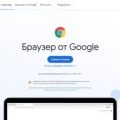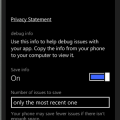Ошибка на платформе Twitch может привести к недоступности контента или проблемам с просмотром стримов. Исправить возможные сбои и ситуации, требует некоторых действий со стороны пользователя.
Прежде всего, следует проверить соединение с интернетом и обновить страницу. Иногда простое обновление браузера уже может решить проблему. Если ошибка остается, то стоит попробовать войти в учетную запись на Twitch с другого устройства или браузера.
Если проблема сохраняется, то рекомендуется проверить наличие обновлений для браузера, операционной системы и расширений. Также полезно очистить кэш и файлы cookie, чтобы улучшить работу платформы и избежать возможных конфликтов.
Решение проблем с Twitch: возможные ошибки и их исправление
1. Проблема с загрузкой видео: Перезагрузите страницу, убедитесь, что у вас стабильное интернет-соединение. Попробуйте очистить кэш браузера или использовать другой браузер.
2. Проблема с чатом: Проверьте наличие доступа к сайту Twitch, обновите страницу, попробуйте перезагрузить чат или изменить режим отображения.
3. Проблема с подключением к стриму: Проверьте ваше интернет-соединение, перезапустите маршрутизатор или используйте VPN, если проблема возникает из-за блокировки провайдером.
4. Проблема с аудио или видео: Убедитесь, что звук включен на устройстве, проверьте настройки аудио и видео на плеере Twitch. Попробуйте обновить драйвера аудио и видео на своем устройстве.
Ошибка 2000: Исправление проблемы с потоковым воспроизведением
Ошибка 2000 на Twitch может возникнуть из-за проблем с сетью, вашего устройства или настроек браузера. Для устранения этой проблемы следуйте следующим шагам:
- Проверьте соединение с интернетом и убедитесь, что скорость соединения достаточна для потокового воспроизведения.
- Обновите браузер до последней версии или попробуйте использовать другой браузер, чтобы исключить проблемы с текущим.
- Очистите кеш и cookies в вашем браузере, чтобы избежать конфликтов с данными.
- Попробуйте отключить расширения браузера, которые могут блокировать потоковое воспроизведение.
- Перезагрузите устройство или попробуйте просмотреть поток на другом устройстве.
После выполнения этих действий, попробуйте снова просмотреть поток на Twitch и проверьте, устранена ли ошибка 2000.
Проверка сетевого подключения и настроек браузера
Также важно проверить настройки вашего браузера. Убедитесь, что у вас установлена последняя версия используемого браузера и что в нем нет блокировщиков рекламы или расширений, которые могут мешать правильной работе Twitch.
Очистка кеша браузера и обновление страницы

Очистка кеша браузера может помочь исправить ошибки на Twitch. Чтобы очистить кеш, выполните следующие шаги:
| 1. | Откройте настройки браузера. |
| 2. | Найдите раздел с очисткой истории и кеша. |
| 3. | Выберите опцию очистки кеша и файлов cookie. |
После очистки кеша, обновите страницу Twitch, чтобы убедиться, что проблема исправлена. Если проблема остается, попробуйте повторить процедуру или обратитесь к поддержке Twitch.
Ошибка 3000: Проблемы с авторизацией на Twitch

Ошибка 3000 на Twitch часто связана с проблемами авторизации аккаунта. Если вы столкнулись с этой ошибкой, попробуйте следующие шаги:
- Проверьте правильность введенной информации: Убедитесь, что вы используете правильный логин и пароль для входа на Twitch.
- Очистите кэш и куки браузера: Иногда проблемы с авторизацией могут быть вызваны неправильными данными в кэше браузера.
- Используйте инкогнито-режим: Попробуйте войти на Twitch через режим инкогнито вашего браузера, чтобы исключить возможные конфликты с расширениями или кэшем.
- Обратитесь в службу поддержки: Если проблема не решается, обратитесь в службу поддержки Twitch для дальнейшей помощи.
Следуя этим рекомендациям, вы сможете исправить ошибку 3000 и снова плавно пользоваться платформой Twitch.
Проверка правильности ввода данных при входе
При возникновении ошибок входа на платформу Twitch, важно убедиться в правильности введенных данных. Проверьте следующие моменты:
| 1. | Проверьте правильность написания логина и пароля. Убедитесь, что не допущены опечатки. |
| 2. | Убедитесь, что Caps Lock выключен и вы вводите данные на нужном языке. |
| 3. | Проверьте другие символы ввода, такие как пробелы или специальные символы. |
| 4. | Возможно, ваш пароль содержит недопустимые символы или не соответствует требованиям безопасности. Убедитесь, что пароль состоит из достаточного количества символов и включает цифры и буквы разного регистра. |
Обновление пароля и проверка наличия активации двухфакторной аутентификации

Для исправления ошибки на Twitch, связанной с доступом к аккаунту, рекомендуется в первую очередь обновить пароль. Для этого необходимо выполнить следующие действия:
| 1. | Зайдите на сайт Twitch и войдите в свой аккаунт. |
| 2. | Откройте настройки профиля и найдите раздел с изменением пароля. |
| 3. | Создайте новый надежный пароль и сохраните его. |
После обновления пароля также рекомендуется проверить, активирована ли двухфакторная аутентификация на вашем аккаунте, чтобы повысить уровень безопасности. Для этого проследуйте инструкции:
| 1. | Откройте настройки безопасности аккаунта на Twitch. |
| 2. | Проверьте наличие активации двухфакторной аутентификации и, при необходимости, настройте ее. |
| 3. | Следуйте указаниям системы по настройке двухфакторной аутентификации для установки необходимых мер защиты. |
Выполнение данных шагов поможет не только исправить ошибку на Twitch, но и обеспечить безопасность доступа к вашему аккаунту. Будьте внимательны к вашим данным, следите за их обновлением и уровнем защиты.
Ошибка 4000: Проблемы с чатом и взаимодействием на Twitch

Ошибка 4000 на Twitch обычно возникает в случае проблем с чатом и взаимодействием других пользователей. Если вы столкнулись с этой ошибкой, вам следует проверить следующие проблемные моменты:
| 1. Убедитесь, что у вас стабильное интернет-соединение. |
| 2. Перезагрузите страницу и/или приложение Twitch. |
| 3. Проверьте, нет ли проблем с вашим браузером или устройством. |
| 4. Попробуйте выйти из аккаунта и заново войти. |
| 5. Обратитесь в службу поддержки Twitch для получения дополнительной помощи. |